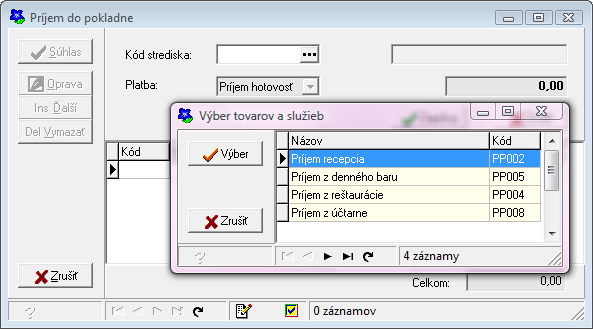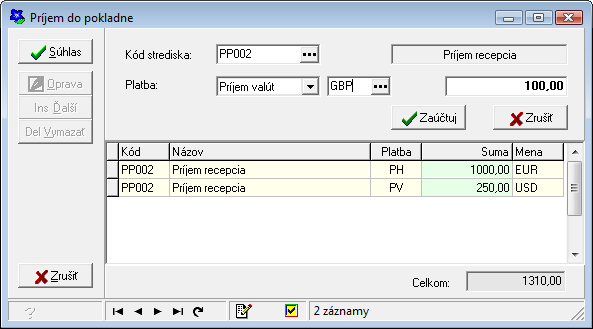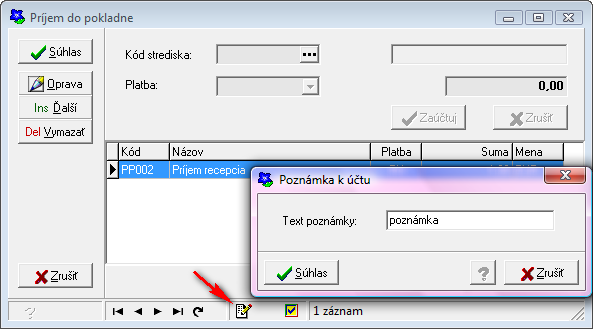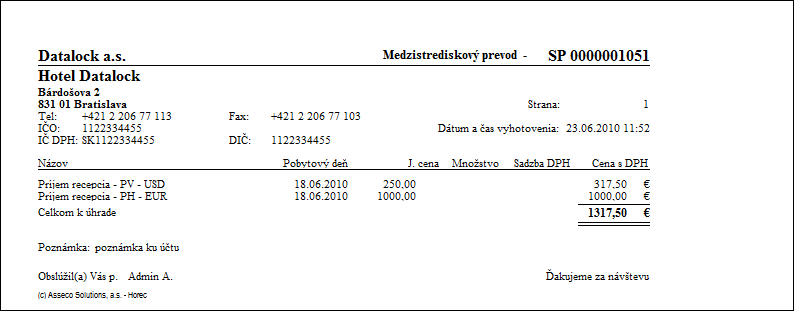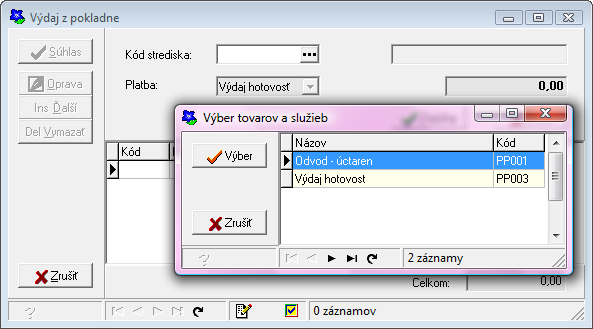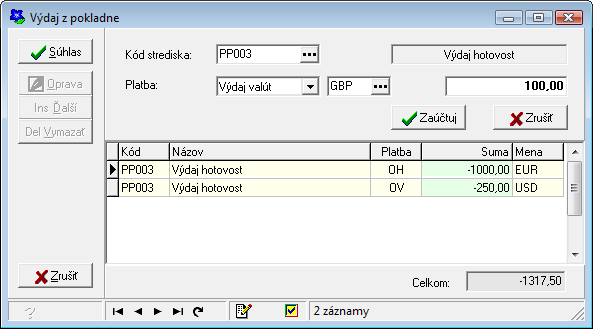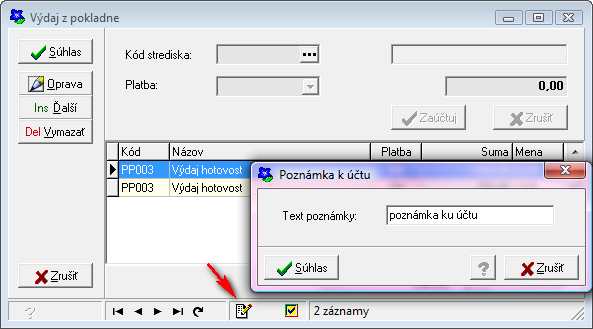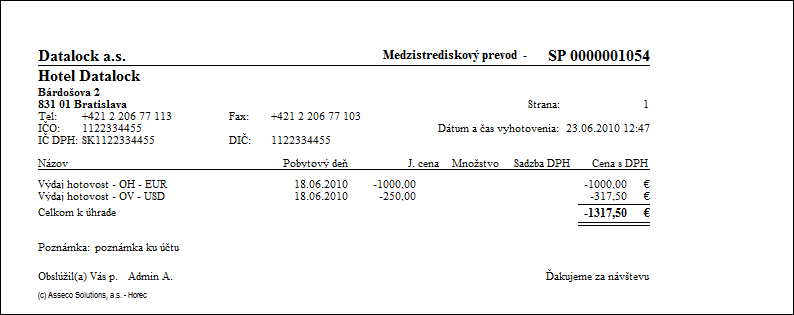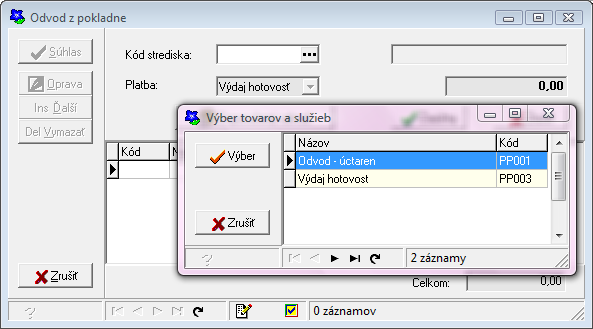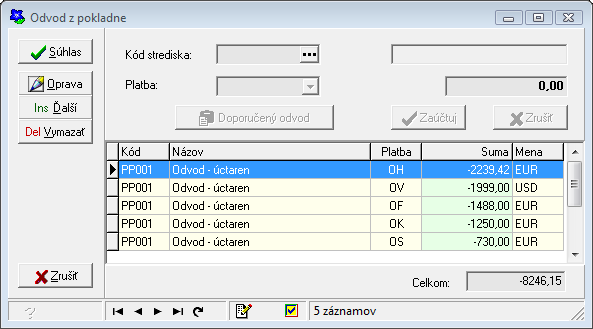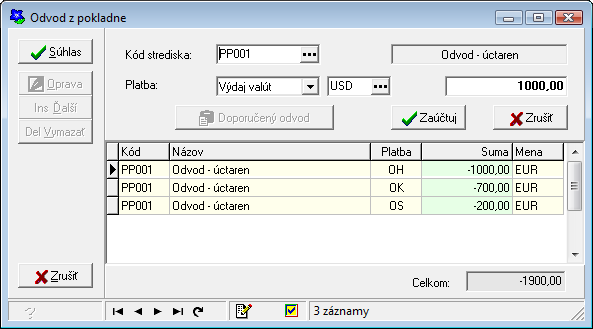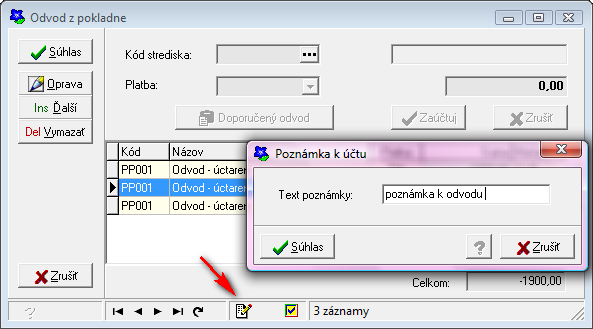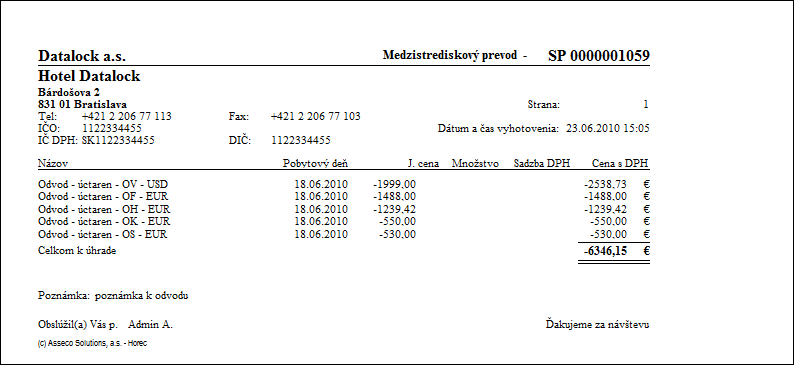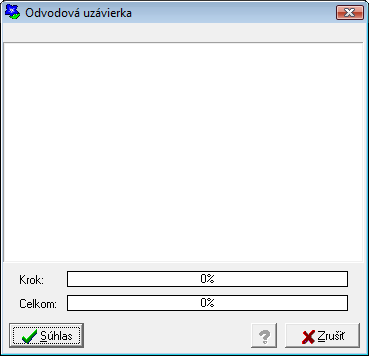CS-Horec - Servis - Operace pokladny
Systém Horec má zabudovanou pokladnu, která je aktuálním obrazem tržeb ubytovacího zařízení. Její stav ovlivňuje jednak vystavování účtů, storna, tak i vlastní operace pokladny. Tyto operace umožňují pokladniční transakce při mezistřediskových převodech v rámci ubytovacího zařízení. Zároveň ovlivňují stav pokladny, v závislosti na zvolené operaci.
Prostřednictvím funkcí dostupných přes menu Operace pokladny je možné vykonat příjem, výdej a odvod pokladny.
Obsah
Pokladna příjem
Funkce příjem zvyšuje stav pokladny, v závislosti na zvolené sumě a měně v této transakci.
Postup
Po vyvolaní funkce se otevře formulář příjmu do pokladny. V prvním kroku je potřeba z vybírače zvolit kód střediska - druh pohybu, který představuje identifikátor vykonávané transakce. Tyto druhy transakcí je možné modifikovat v číselníku služeb.
Po zvolení kódu střediska se aktivují další pole formuláře a je možné zvolit z vybírače platbu - typ příjmu a následně sumu. V případě, že je zvolený příjem ve valutách, je možné zvolit i zahraniční měnu.
Po stlačení tlačítka Zaúčtuj se záznam o příjmu zapíše do tabulky v dolní části formuláře. Následně je možné pokračovat v zadávání další položky příjmu.
Po ukončení zadávání příjmu je nutné práci ukončit tlačítkem Zrušit nad tabulkou.
Od tohoto okamžiku jsou aktivní tlačítka na levé straně formuláře. Pomocí těchto tlačítek je možné už zadané záznamy příjmu opravovat, vymazávat, případně přidat nový záznam. Před ukončením příjmu je možné zadat poznámku na doklad. Na ukončení práce a zapsání příjmu do pokladny slouží tlačítko Souhlas.
Doklad
Po odsouhlašení je příjem zapsán do pokladny a systém vygeneruje potvrzení o mezistřediskovém převodu - příjme jako doklad k této transakci. Na dokladě jsou přehledně zapsány jednotlivé typu příjmů, včetně sumy v příslušné měně. Pokud jde o příjem ve valutách, suma je přepočítaná podle aktuálního kurzu z kurzového lístku.
Celková suma je součtem jednotlivých sum všech typů příjmu, přepočítaných do domácí měny.
V dolní části dokladu se nachází informace o uživateli, který příjem realizoval a taktéž poznámka, pokud byla při příjmu zadaná.
Pokladna výdej
Funkce výdej snižuje stav pokladny, v závislosti na zvolené sumě a měně v této transakci.
Postup
Po vyvolání funkce se otevře formulář výdeje z pokladny. V prvním kroku je potřeba z vybírače zvolit kód střediska - druh pohybu, který představuje identifikátor vykonávané transakce. Tyto druhy transakcí je možné modifikovat v číselníku služeb.
Po zvolení kódu střediska se aktivují další pole formuláře a je možné zvolit z vybírače platbu - typ výdaje a následně sumu. V případě, že je zvolený výdej ve valutách, je možné zvolit i zahraniční měnu.
Po stlačení tlačítka Zaúčtuj se záznam o výdeji zapíše do tabulky v dolní části formuláře. Následně je možné pokračovat v zadávání další položky výdeje.
Po ukončení zadávání výdajů je nutné práci ukončit tlačítkem Zrušit nad tabulkou.
Od tohoto okamžiku jsou aktivní tlačítka na levé straně formuláře. Pomocí těchto tlačítek je možné už zadané záznamy výdajů opravovat, vymazávat případně přidat nový záznam. Před odsouhlašením výdaje je možné zadat poznámku na doklad. K ukončení práce a zapsání výdeju do pokladny slouží tlačítko Souhlas.
Doklad
Po odsouhlašení je výdej zapsán do pokladny a systém vygeneruje potvrzení o mezistřediskovém převodu - výdeji jako doklad k této transakci. Na dokladě jsou přehledně zapsány jednotlivé typy výdajů, včetně sumy v příslušné měně. Pokud jde o výdej ve valutách, suma je přepočítaná podle aktuálního kurzu z kurzového lístku.
Celková suma je součtem jednotlivých sum všech typů výdejů, přepočítaných do domácí měny.
V dolní části dokladu se nachází informace o uživateli, který výdej realizoval a taktéž poznámka, pokud byla při výdeji zadaná.
Pokladna odvod
Odvod nuluje stav pokladny a odvádí nadbytečnou tržbu. V pokladně zůstává jen minimální hotovost. Odvod pokladny vychází z nastavené minimální hotovosti (nastavení systému Horec), kdy systém automaticky vypočítá výšku odvodu hotovosti či domácí nebo zahraniční měny pro odvod a generuje potvrzení o odvodu pro odevzdávání tržeb recepce většinou účtárně. Odvod sa vykonává většinou jednou denně, před samotnou denní uzávěrkou systému. Tehdy totiž dojde k vynulování pokladny a tím je připravená na nový pobytový (účetní) den.
Touto operací je možné zároveň spustit odvodovou uzávěrku, která generuje výstupní sestavy, které sumarizují tržby od předcházejícího odvodu. Tyto sestavy je možné volitelně definovat (v Nastaveních systému v části xxx), přičemž jsou systémem archivovány. V případě, že uzávěrka nebude spuštěná, odvod sice bude vykonán, ale archivní sestavy nebudou dostupné.
Postup
Po vyvolání funkce se otevře formulář odvodu z pokladny. V prvním kroku je potřeba z vybírače zvolit kód střediska - druh pohybu, který představuje identifikátor vykonávané transakce. Tyto druhy transakcí je možné modifikovat v číselníku služeb.
Při odvodu doporučujeme využít pohyb "Odvod účtárna".
Po zvolení kódu střediska se aktivují další pole formuláře a je možné pokračovat v odvodu dvěma způsoby.
- první způsob představuje rychlejší variantu odvodu - stlačením tlačítka Doporučený odvod, systém sám vypočítá obnosy jednotlivých typy plateb, které je možné odvést v souladu s nastavením minimální hotovosti. Tyto obnosy zapíše do tabulky...
- druhý způsob umožňuje odvést libovolnou sumu, která je opětovně shora limitovaná minimální hotovostí nastavenou v systému. Tento způsob je vhodné využít, např. když je potřeba odvést tržby po jednotlivých pokladnách. V tomto případě je potřeba manuálně zvolit z vybírače platbu - typ výdaje/odvodu a následně sumu. V případě, že je zvolený výdej ve valutách, je možné zvolit i zahraniční měnu. Po stlačení tlačítka Zaúčtuj se záznam o odvodu zapíše do tabulky v dolní části formuláře. Následně je možné pokračovat v zadávání další položky odvodu. Po ukončení zadávání odvodu je nutné práci ukončit tlačítkem Zrušit nad tabulkou.
Dále je postup společný pro oba předcházející kroky. Tlačítka na levé straně formuláře se aktivují a pomocí těchto tlačítek je možné už zadané záznamy odvodu opravovat, vymazávat případně přidat nový záznam. Před odsouhlašením odvodu je možné zadat poznámku na doklad. K ukončení práce a zapsání odvodu do pokladně slouží tlačítko Souhlas.
Doklad
Po odsouhlašení je odvod zapsán do pokladny a systém vygeneruje potvrzení o mezistřediskovém převodu - výdeji jako doklad k této transakci. Na dokladě jsou přehledně zapsány jednotlivé typy výdajů, včetně sumy v příslušné měně. Pokud jde o výdej ve valutách, suma je přepočítaná podle aktuálního kurzu z kurzovního lístka.
Celková suma je součtem jednotlivých sum všech typů výdajů, přepočítaných do domácí měny.
V dolní části dokladu se nachází informace o uživateli, který výdej realizoval a taktéž poznámka, pokud byla při výdeji zadaná.
Název odkazu===Uzávěrka=== Na závěr celého odvodu se otevře formulář tzv. odvodové uzávěrky. Tato uzávěrka se spouští, tak jako i ostatní uzávěrky, po dvojitém odsouhlašení. V prvním kroku je potřeba stlačit tlačítko Souhlas na zobrazeném formuláři, v druhém kroku je spuštění nutné potvrdit v dialogovém okně stlačením tlačítka Ano. Průběh raportky je možné sledovat přímo ve formuláři, kde se zobrazuje informace o právě vykonávané činnosti a procento ukončených činností.
Po ukončení odvodové uzávierky se podle nastavení systému zobrazí možné výstupní sestavy:
- P01 - Malá statistika pokojů
- P02 - Stav pokladny
- P03 - Stav zásob zboží
- P04 - Sumární přehled vyplacených položek
- P05 - Přehled natěženého zboží a služeb
- P06 - Seznam pokladních zápisů
- P07 - Seznam daňových dokladů
- P08 - Sumární přehled zaplacených položek podle rastrů
- P09 - Sumární přehled natěžených položek podle rastrů
- P10 - Seznam příjmů a odvodů z pokladny
- P11 - Přehled vyplacených skladových položek
- P12 - Přehled vydaných skladových položek
- P13 - Seznam kreditních plateb a jejich provize
- P15 - Detailní seznam pohybů zboží pro externí sklad
- P16 - Sumární seznam pohybů zboží pro externí sklad
- P17 - Sumární přehled natěžených položek podle druhů
- P18 - Sumární přehled natěžených položek podle tříd
- P19 - Sumární přehled zaplacených položek podle druhů
- P20 - Sumární přehled zaplacených položek podle tříd
Seznam požadovaných sestav jako i počet jejich kopií je možné nastavit přes menu Servis => Speciální služby => Nastavení systému Horec => záložka "Sestavy". V případě, že u všech sestav je zvolen nulový počet kopií, odvodová uzávěrka se ukončí bez výstupních sestav.
V případě, že je potřeba se k této uzávěrce vrátit, vygenerované odvodové uzávěrky jsou dostupné v archívu Servis => Uzávěrky => Archivní => Průběžná. Délku uchovávání archivních uzávěrek je možné nastavit přes menu Servis => Speciální služby => Nastavení systému Horec => záložka "Sestavy".
V případě, že je odvodová uzávěrka nebuda spuštěná (stlačením tlačítka Zrušit)zrušená, odvod sice bude vykonán, ale archivní sestavy uzávěrky nebudou dostupné. Doklady z odvodů budou uchovány jen jako zápisy v pokladně.